विंडोज 10 में सभी वर्चुअल डेस्कटॉप पर एक विंडो को कैसे दृश्यमान बनाया जाए?
विंडोज 10 में एक दिलचस्प फीचर है जिसे टास्क व्यू कहा जाता है। यह उपयोगकर्ता की अनुमति देता है वर्चुअल डेस्कटॉप, जिसका उपयोग उपयोगकर्ता ऐप्स प्रबंधित करने और विंडो खोलने के लिए कर सकता है। वर्चुअल डेस्कटॉप के बीच विंडोज़ को एक उपयोगी तरीके से व्यवस्थित करने के लिए स्थानांतरित करना संभव है। विंडोज 10 एनिवर्सरी अपडेट के साथ, माइक्रोसॉफ्ट ने आपके पास मौजूद प्रत्येक वर्चुअल डेस्कटॉप पर एक विंडो को दृश्यमान बनाना संभव बना दिया है। आइए देखें कि यह कैसे किया जा सकता है।
प्रति विंडोज 10 में सभी वर्चुअल डेस्कटॉप पर एक विंडो को दृश्यमान बनाएं, नीचे दिए गए निर्देशों का पालन करें।
-
कुछ वर्चुअल डेस्कटॉप बनाएं, अगर आपने उन्हें अभी तक नहीं जोड़ा है।

- ऐप का एक इंस्टेंस खोलें जिसे आप हर वर्चुअल डेस्कटॉप पर दिखाना चाहते हैं। उदाहरण के लिए, मान लीजिए कि यह नोटपैड है:
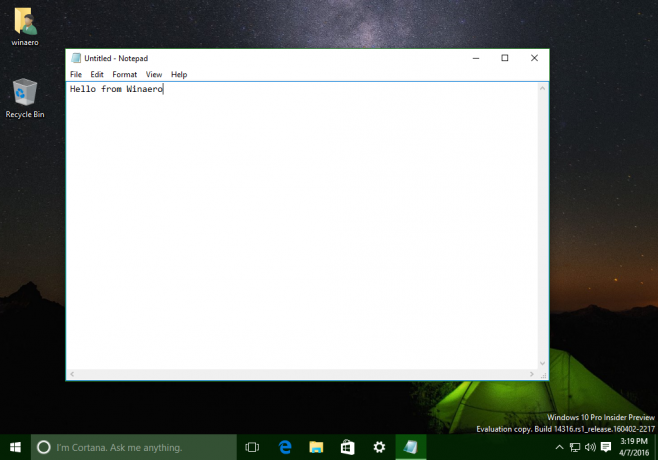
- अब दबाएं जीत + टैब टास्क व्यू इंटरफ़ेस खोलने के लिए शॉर्टकट कुंजियाँ। युक्ति: विंडोज 10 में वर्चुअल डेस्कटॉप को प्रबंधित करने के लिए हॉटकी देखें (टास्क व्यू).

- टास्क व्यू में नोटपैड विंडो थंबनेल पर राइट क्लिक करें। संदर्भ मेनू में, चुनें इस विंडो को सभी डेस्कटॉप पर दिखाएं:

यह वर्तमान नोटपैड विंडो को सभी वर्चुअल डेस्कटॉप पर दृश्यमान बना देगा। इसके अतिरिक्त, आप विकल्प को सक्षम कर सकते हैं इस ऐप से सभी डेस्कटॉप पर विंडो दिखाएं. यह विंडोज 10 में सभी वर्चुअल डेस्कटॉप पर सभी नोटपैड इंस्टेंस को दृश्यमान बनाता है: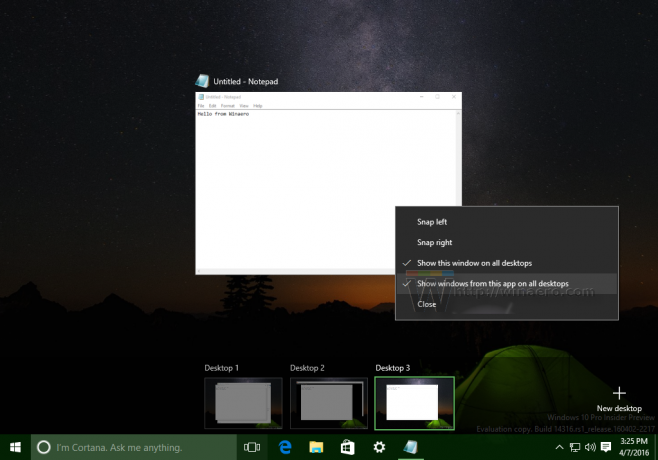
आप कर चुके हैं। परिणाम इस प्रकार होगा:
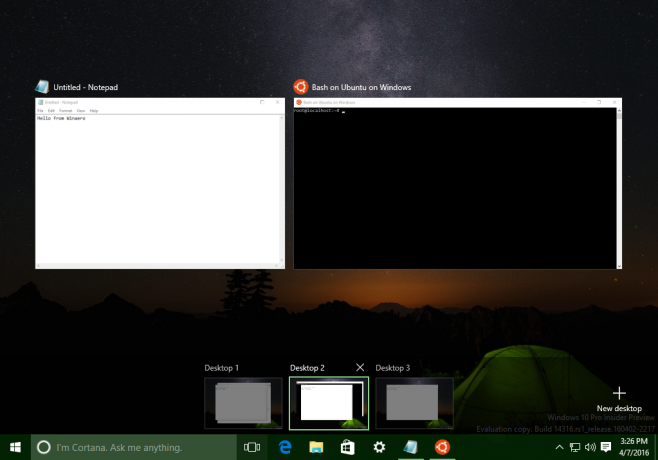

नोटपैड ऐप अब हर डेस्कटॉप पर दिखाई देता है।
बस, इतना ही। आप इस सुविधा के बारे में क्या सोचते हैं? क्या आपको वास्तव में वर्चुअल डेस्कटॉप उपयोगी लगते हैं या यह उनके बीच स्विच करना एक घर का काम है?
